win10系统添加英文输入法的详细步骤
好多网友询问说Win10系统怎么添加英文输入法?有时候输入网站,或是在写代码的时候都要用到英文输入法。系统默认输入法是微软输入法,每次都要中英文切换,比较繁琐。如果有了英文输入法就可以都输入英文,省去不必要的麻烦。所以本文教程分享win10系统添加英文输入法的方法。
具体方法如下:
1、进入WIN10系统在桌面右角处点语言,在弹出来的界面中点击语言首选。

2、语言首选项这里点击添加语言。
3、进入添加语言的界面在这里找到英语。再点击打开。
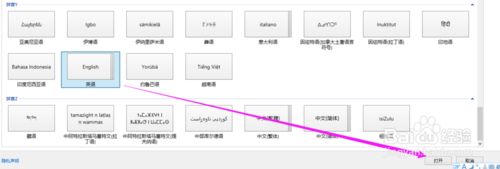
4、英文有很多语种,就像是中国方言一样。看自己的需要添加相应的英文输入法。
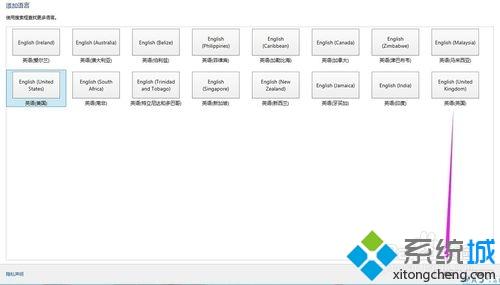
5、添加成功。
6、试一下看看有没有添加入成功。可以使用(WIN+空格键)切换看看是不是有了英文输入法。

win10系统添加英文输入法的步骤非常简单,有必要添加一个纯英文输入法,一起参考教程设置。
相关教程:WIN10 初始输入法变成英文输入法win10如何添加微信好友我告诉你msdn版权声明:以上内容作者已申请原创保护,未经允许不得转载,侵权必究!授权事宜、对本内容有异议或投诉,敬请联系网站管理员,我们将尽快回复您,谢谢合作!










